Фотографии на телефоне среднестатистического пользователя могут занимать больше места, чем игры и приложения. Причем многие из сохраненных снимков неудачные, а потому от них рано или поздно нужно избавляться. Сегодня выясним, как удалить фото с телефона Андроид, взглянув на самые разные варианты, к которым вы всегда сможете обратиться при повседневном использовании мобильного устройства.
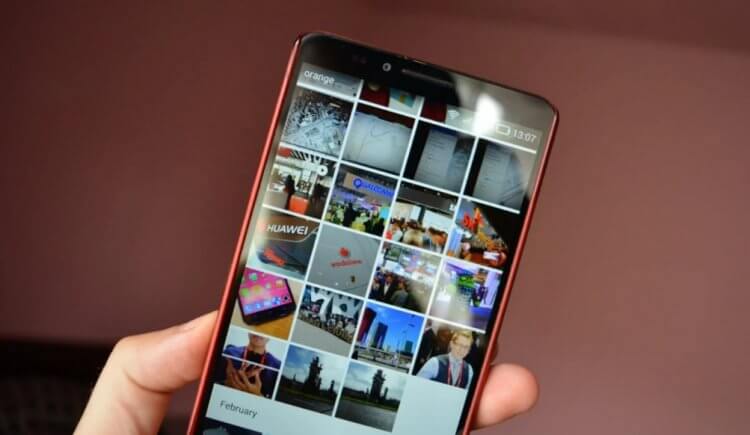
Научим удалять фото по-умному
Как удалить фото с телефона
Обычно для просмотра снимков, сделанных на камеру смартфона, мы обращаемся к помощи стандартного приложения «Галерея». Через него же получится удалить фото с Андроида, если сделать несколько простых шагов:
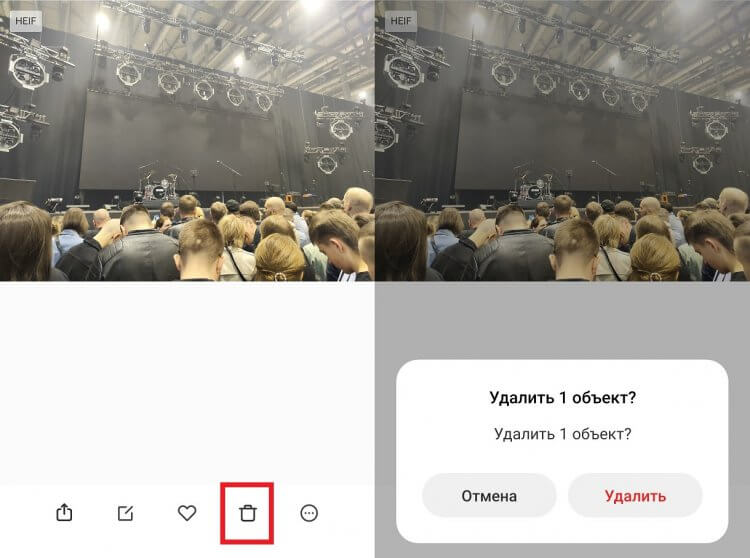
Та самая кнопка, помогающая избавиться от лишних файлов
⚡ Подпишись на AndroidInsider в Дзене, чтобы получать новости из мира Андроид первым
Это не единственный способ, как удалить фото с телефона, ведь получить доступ к снимкам можно не только через «Галерею». Также они отображаются в менеджере файлов, который зачастую называется «Проводник». Единственное, в чем нам нужно разобраться — где находятся фото в телефоне. Как правило, они хранятся в папке, расположенной по пути DCIM/Camera. Откройте ее и выберите один из двух вариантов дальнейших действий:
- либо задержите палец на миниатюре фотографии, чтобы выделить ее или сразу несколько снимков, после чего нажмите кнопку «Удалить»;
- либо тапните по миниатюре, чтобы открыть картинку, а потом нажмите на кнопку в виде корзины.
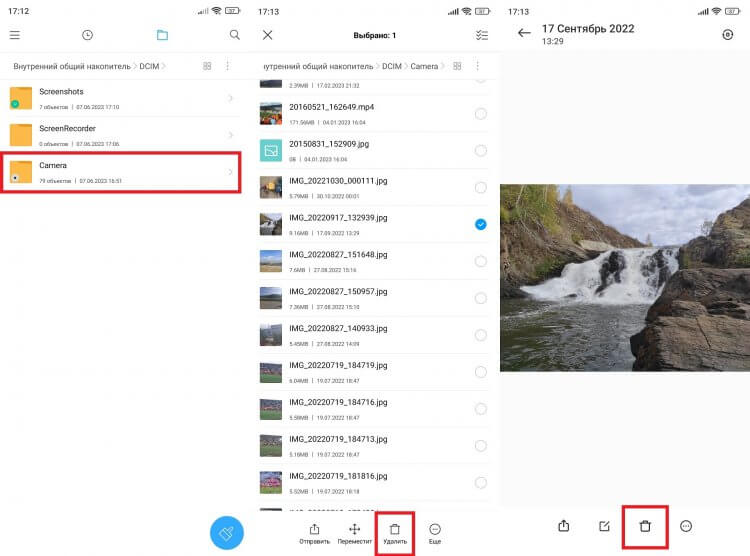
Можете сразу избавиться от нескольких снимков
Наконец, удалить фото со смартфона получится через компьютер, как бы странно подобная идея ни звучала. Если вы никогда так не делали, то сначала прочитайте наш текст со способами подключить Андроид к ПК, а затем действуйте по инструкции:
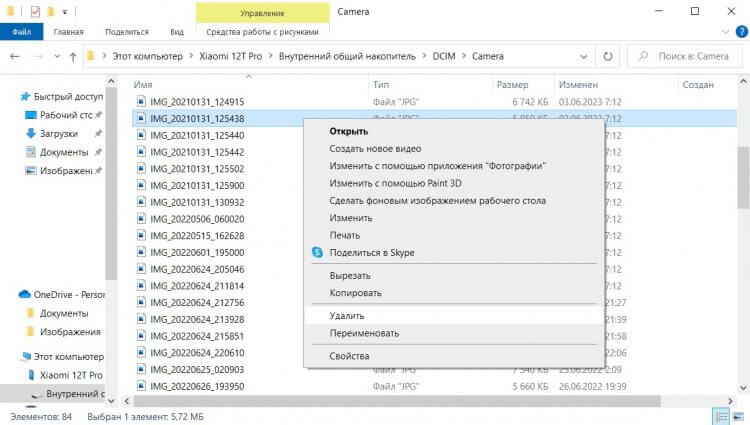
И так тоже можно очистить память от лишних снимков!
Процесс выбора лишних фотографий довольно энергозатратный, ведь вам придется самостоятельно просматривать каждый снимок, чтобы понять, какой из них удачный, а какой — нет. Однако удалить фото с телефона можно по-умному, воспользовавшись искусственным интеллектом, который найдет дубликаты и подскажет, от чего лучше избавиться.
Читайте также: Как удалить лишние фотографии с помощью Google Фото
Как удалить повторяющиеся фото
Довольно часто мы делаем на камеру повторяющиеся фото, чтобы получить идеальный снимок, но потом забываем очистить лишнее. Производители смартфонов это понимают и предлагают отличный выход из ситуации. Вы можете выполнить автоматический поиск дубликатов фото, а затем избавиться от них. Вот, как это сделать на смартфоне Xiaomi:
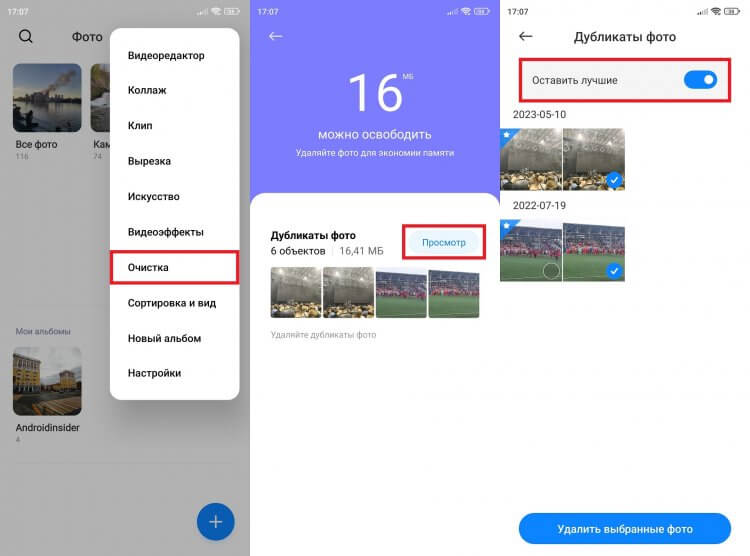
Ваш смартфон достаточно умен, чтобы очистить все самостоятельно
Возможно, ваша «Галерея» лишена подобной функции. Если нужную опцию не удастся ее найти, установите приложение для поиска дубликатов фото. На нашем сайте как раз выходила подборка специальных программ, доступных в Google Play.
❗ Поделись своим мнением или задай вопрос в нашем телеграм-чате
Как удалить удаленные фото с Андроида
Снимки, от которых вы избавляетесь, исчезают не сразу. Сначала они попадают в корзину удаленных фото, откуда их можно восстановить или удалить окончательно. Разумеется, нас интересует второй вариант. И вот, как удалить удаленные фото с телефона:
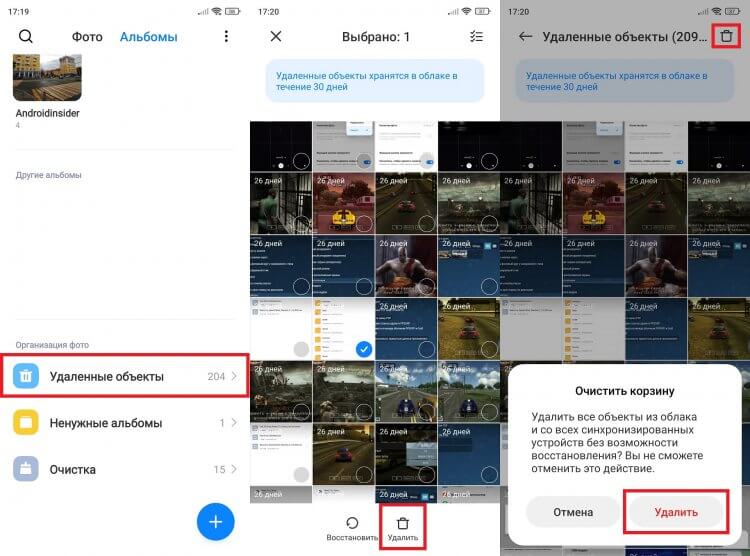
Через несколько дней снимки исчезнут и без вашего участия
Обратите внимание, что удаленные фото на телефоне доступны для восстановления в течение ограниченного промежутка времени, так как заливаются в облако. Через 30-60 дней корзина очищается самостоятельно.
Почему не удаляются фото
Нет ничего сложного в том, чтобы избавиться от лишних снимков, но порой фото не удаляются, и виноват в этом не пользователь, а сбой в работе смартфона или его особые настройки. Для решения проблемы в первую очередь вы должны обратиться к помощи альтернативного способа очистки. Если, к примеру, не удаляются фото из Галереи, попробуйте сделать это через менеджер файлов или компьютер.
🔥 Загляни в телеграм-канал Сундук Али-Бабы, где мы собрали лучшие товары с АлиЭкспресс
Также не лишним будет очистить кэш приложения, где возникла проблема. Но главное — нужно отключить синхронизацию фото. Возможно, виновата именно она, а удаленные снимки продолжают отображаться на телефоне, поскольку ранее они были загружены в облако. В качестве примера покажу, как отключить синхронизацию Гугл Фото — сервиса, чаще всего вызывающего проблему:
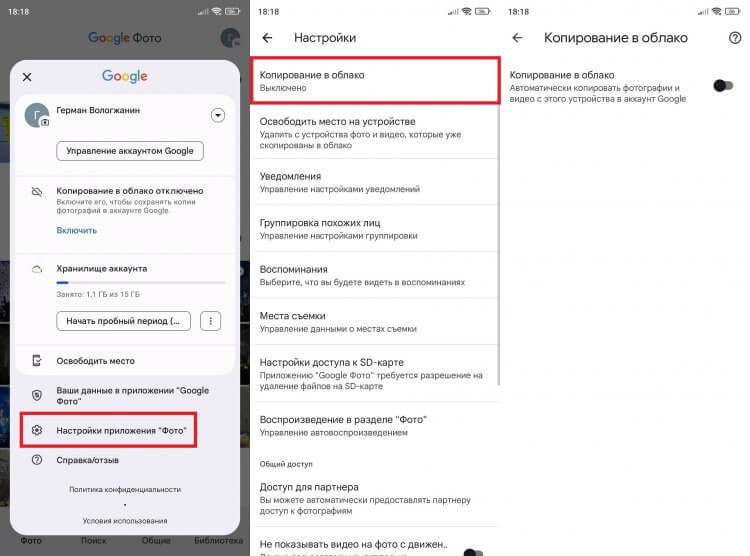
Бесполезной функцией лучше не пользоваться
После отключения синхронизации не забудьте удалить фото из Google Photos, где они продолжат оставаться. Но делайте это не через приложение, так как оно подгружает снимки с устройства, а через страницу photos.google.com.

Добавить комментарий